সুচিপত্র
মাইক্রোসফ্ট এক্সেল আমাদের প্রতিদিনের ব্যবহারের জন্য বিস্তৃত অ্যাপ্লিকেশন রয়েছে। তাদের মধ্যে একটি হল যেকোন সেল বা রেঞ্জকে উল্লেখ করা। আমরা একই শীট বা অন্য শীট, বা অন্য ওয়ার্কবুকের ঘর বা রেঞ্জ উল্লেখ করতে পারি। যখন আমরা একটি ওয়ার্কবুক থেকে অন্য ওয়ার্কবুকে উল্লেখ করি, তখন আমাদের খুব সতর্ক হওয়া উচিত। কিন্তু একটি ওয়ার্কবুকে অন্য ওয়ার্কবুকে না খুলে সেটি উল্লেখ করা খুবই কঠিন। আমাদের সেই বন্ধ ফাইলের কিছু গুরুত্বপূর্ণ তথ্য নিশ্চিত করতে হবে। সুতরাং, এই নিবন্ধটি Excel-এ না খুলে অন্য ওয়ার্কবুক থেকে রেফারেন্স ব্যবহার করার বিষয়ে।
অভ্যাস ওয়ার্কবুক ডাউনলোড করুন
আপনি পড়ার সময় অনুশীলন করার জন্য এই অনুশীলন ওয়ার্কবুকটি ডাউনলোড করুন এই নিবন্ধটি৷
সোর্স ফাইল:
Closed.xlsmগন্তব্য ফাইল: <1 Open.xlsm
5 অন্য ওয়ার্কবুক থেকে রেফারেন্স ব্যবহার করার পদ্ধতি এটি না খুলেই
এখানে, আমরা কিছু পদ্ধতি নিয়ে আলোচনা করব এক্সেলে সেই ফাইলটি না খুলে যেকোন ওয়ার্কবুক রেফারেন্স করুন।
1. পেস্ট লিঙ্ক অপশন ব্যবহার করে অন্য ওয়ার্কবুক থেকে রেফারেন্স
এখানে, আমরা পেস্ট লিঙ্ক ব্যবহার করে কীভাবে অন্য ওয়ার্কবুককে রেফারেন্স করতে হয় তা দেখাব।
ধাপ 1: <1
- প্রথমে, ওয়ার্কশীটটি খুলুন যেটি Closed.xlsm নামে বন্ধ থাকবে।
- তারপর প্রয়োজনীয় সেলগুলি কপি করুন।
- এখন, আমরা কপি করি রেঞ্জ B5 থেকে C9 ।

ধাপ 2:
- তারপর, অন্য ওয়ার্কবুকটি খুলুন।
- সেল B5 এ যান।
- এ ক্লিক করুনমাউসের ডান বোতাম।
- লিঙ্ক পেস্ট করুন (N) নির্বাচন করুন।
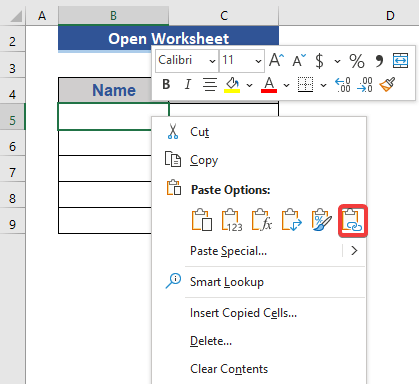
পদক্ষেপ 3:
- এখন, আমরা দেখতে পাচ্ছি যে ডেটা আমাদের কাঙ্খিত কোষগুলিতে আটকানো হয়েছে৷

পদক্ষেপ 4:
- এখন, আমরা সেল C9 এর রেফারেন্স কোড দেখতে পাচ্ছি। সেটা হল:
=[Closed.xlsm]Sheet1'!C9 
ধাপ 5:
- এখন, ক্লোজড বন্ধ করুন। xlsm ওয়ার্কশীট।
- এবং সেই সময়ে রেফারেন্সও সেই অনুযায়ী পরিবর্তিত হবে। সেটি হল:
='C:\Users\Alok\Desktop\25-0056-1688\[Closed.xlsm]Sheet1'!C9 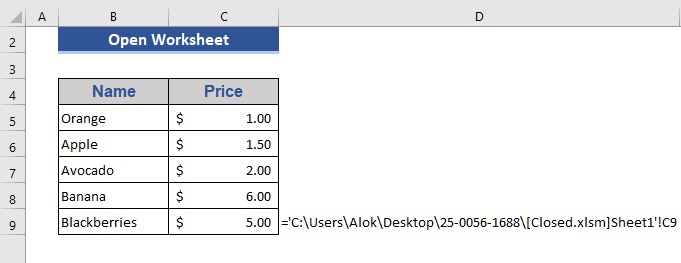
এইভাবে আমরা একটি ওয়ার্কশীট উল্লেখ করতে পারি এবং তারপর সেই ওয়ার্কশীটটি বন্ধ করতে পারি।
আরও পড়ুন: স্বয়ংক্রিয় আপডেটের জন্য এক্সেল ওয়ার্কবুক লিঙ্ক করুন (5 পদ্ধতি)
2. ডেস্কটপ ফোল্ডারে একটি ক্লোজড এক্সেল ওয়ার্কবুক থেকে রেফারেন্স
এখানে, রেফারেন্স ওয়ার্কবুকটি স্থানীয় কম্পিউটারে সংরক্ষিত আছে কিনা তা আমরা দেখাব।
আমরা Closed.xlsm<উল্লেখ করব Closed.xlsm ফাইল না খুলে Open.xlsm এ 4> ফাইল।
এখানে, আমাদের ম্যানুয়ালি রেফারেন্স ইনপুট করতে হবে।
পদক্ষেপ 1:
- প্রথমে, খুলুন। xlsm ফাইলটি খুলুন।
- এখন, <3 এ যান।>সেল B5 ।
- আমাদের এখানে ফাইলের পাথ, ওয়ার্কবুকের নাম, পত্রকের নাম এবং সেল রেফারেন্স ইনপুট করতে হবে।
- এখানে, আমরা নিচের সূত্রটি ইনপুট করি:
='C:\Users\Alok\Desktop\25-0056-1688\[Closed.xlsm]Sheet1'!B5 
ধাপ 2:
- তারপর টিপুন লিখুন।

পদক্ষেপ 3:
- এখন, ফিল হ্যান্ডেল টানুন শেষ কক্ষে আইকন।

আমরা দেখতে পাচ্ছিযে ঘরের বাকি অংশগুলি বন্ধ ওয়ার্কশীট থেকে ডেটা দিয়ে পূর্ণ হয়৷
আমরা সূত্রের একটি পরিসর ব্যবহার করেও এটি করতে পারি৷
পদক্ষেপ 4:
- এখন, আমরা সেল B5 এ পরিবর্তিত সূত্র প্রয়োগ করি।
- সূত্রটি হল:
='C:\Users\Alok\Desktop\25-0056-1688\[Closed.xlsm]Sheet1'!B5:C9 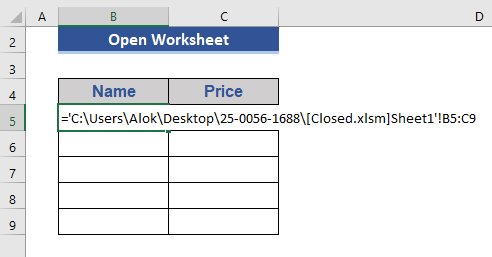
ধাপ 5:
- আবার, এন্টার টিপুন।

এইভাবে, আমরা ওয়ার্কশীট না খুলেই সম্পূর্ণ ডেটা প্রবেশ করতে পারি৷
আরও একটি পরিস্থিতিতে, সূত্রটি প্রবেশ করার সময় আমরা শিটের নাম ভুলে যেতে পারি৷ . সেই উদ্দেশ্যে, আমাদের কাছে একটি সমাধান আছে।
পদক্ষেপ 6:
- আমরা নিচের কোডটি সেল B5 এ প্রবেশ করিয়ে দেব।
='C:\Users\Alok\Desktop\25-0056-1688\[Closed.xlsm]SheetName'!B5:C9 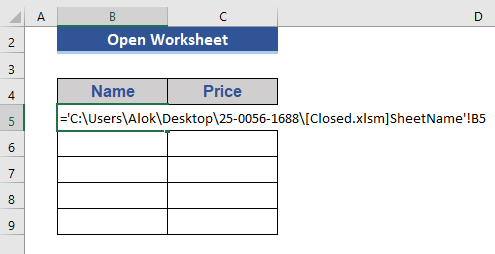
পদক্ষেপ 7:
- তারপর টিপুন এন্টার করুন ।
- এখন, ফাইলের উপলব্ধ শীট বন্ধ। xlsm দেখাচ্ছে।
- কাঙ্খিত শীট বেছে নিন।
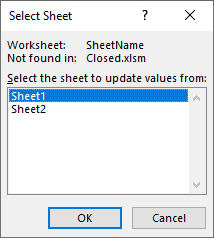
ধাপ 8:
- এখন, ঠিক আছে টিপুন।
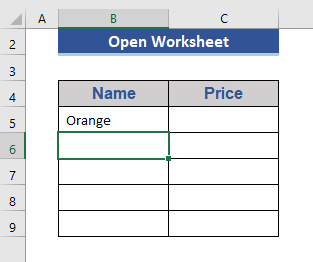
এগুলি এমন কিছু প্রক্রিয়া যা আমরা সেই ফাইলটি না খুলেই যেকোন ওয়ার্কবুকে উল্লেখ করতে পারি৷
আরও পড়ুন: কিভাবে এক্সেল ওয়ার্কবুকগুলি লিঙ্ক করবেন (4) কার্যকরী পদ্ধতি)
সম্পর্কিত রিডিংস
- এক্সেলের অন্য একটি ওয়ার্কশীট থেকে একাধিক সেল কীভাবে লিঙ্ক করবেন (৫টি সহজ উপায়)
- এক্সেল শীটকে অন্য শীটের সাথে লিঙ্ক করুন (5টি উপায়)
- এক্সেলে ফাইলগুলি কীভাবে লিঙ্ক করবেন (5টি ভিন্ন পদ্ধতি) <11 এক্সেলের সাথে ওয়ার্ড ডকুমেন্ট লিঙ্ক করুন (2 সহজ পদ্ধতি)
- কিভাবে সেলকে অন্য শীটে লিঙ্ক করবেনএক্সেল (৭ পদ্ধতি)
3. ক্লাউড থেকে ক্লোজড এক্সেল ওয়ার্কবুক থেকে রেফারেন্স
আমাদের অন্য ওয়ার্কবুকে ক্লাউড থেকে যেকোনো ওয়ার্কবুক ফাইলের উল্লেখ করতে হতে পারে। এই বিভাগে, আমরা এই বিষয় নিয়ে আলোচনা করব। যখন আমরা স্থানীয় কম্পিউটার থেকে কোনো ফাইল রেফার করি তখন একটি সমস্যা হয় যেটি আমরা ফাইলের অবস্থান পরিবর্তন করলে রেফারেন্স কাজ করবে না। কিন্তু যখন আমরা ক্লাউড ওয়ার্কবুক থেকে কোনো রেফারেন্স যোগ করি তখন এই সমস্যাটি ঘটবে না।
ধাপ 1:
- এই Sample.xlsm ওয়ার্কশীটটি ওয়ান ড্রাইভে সংরক্ষিত হয়। . আমরা এই ওয়ার্কবুকটিকে অন্য ওয়ার্কবুকে রেফার করব৷
- পরিসীমা B5:C9 অনুলিপি করুন৷

ধাপ 2:
- এখন, গন্তব্য ওয়ার্কবুকে যান৷
- সেল B5 -এ, মাউসের ডান বোতামে ক্লিক করুন৷
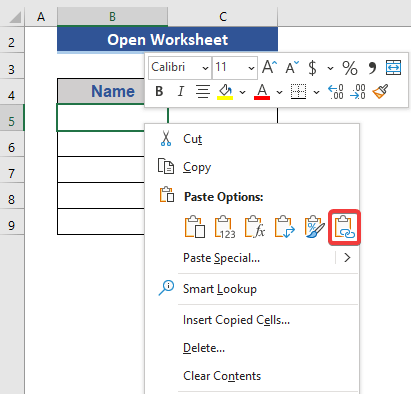
পদক্ষেপ 3:
- তারপর পেস্ট লিঙ্ক(N) এ ক্লিক করুন।

কপি করা ডেটা নির্বাচিত কক্ষগুলিতে আটকানো হয়৷
ধাপ 4:
- এখন, ওয়ান ড্রাইভে অবস্থিত Sample.xlsm ওয়ার্কবুকটি বন্ধ করুন।
- এখন, সেল C9 এর রেফারেন্স পান এবং সেটি হল:
='//d.docs.live.net/03e01967881debf5/Softeko/25-0056-1688/[Sample.xlsm]Sheet'!C9 
এখানে, আমরা ক্লাউডে সংরক্ষিত একটি ওয়ার্কবুক উল্লেখ করেছি৷
আরও পড়ুন: কীভাবে দুটি লিঙ্ক করবেন এক্সেলের ওয়ার্কবুক (5 পদ্ধতি)
4. অন্য ওয়ার্কবুক থেকে রেফারেন্সের জন্য সংজ্ঞায়িত নাম ব্যবহার করুন
এই বিভাগে, আমরা দেখাব কিভাবে সংজ্ঞায়িত নাম ব্যবহার করে যেকোনো ওয়ার্কবুককে রেফার করতে হয়।
ধাপ1:
- প্রথমে, উৎস ডেটার নাম নির্ধারণ করুন।
- সূত্র ট্যাবে যান।
- তারপর নির্বাচন করুন নাম সংজ্ঞায়িত করুন ড্রপ-ডাউন থেকে নাম সংজ্ঞায়িত করুন বিকল্পটি৷
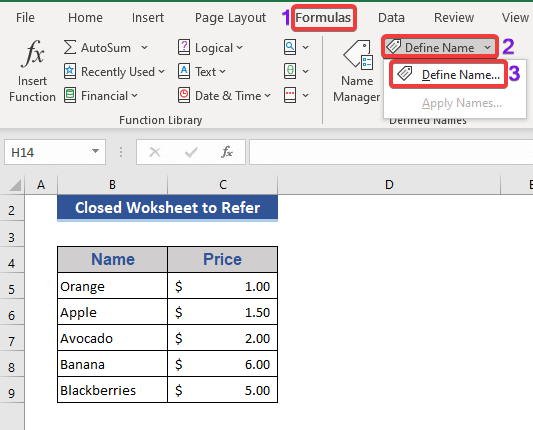
ধাপ 2:
- এখন, আমরা একটি নাম দিই এবং সেল রেঞ্জ নির্বাচন করি৷
- তারপর ঠিক আছে টিপুন৷
 3 4> এবং ম্যানুয়ালি নিচের কোডটি ইনপুট করুন:
3 4> এবং ম্যানুয়ালি নিচের কোডটি ইনপুট করুন: ='C:\Users\Alok\Desktop\25-0056-1688\[Closed.xlsm]Sheet1'!Fruit

ধাপ 4:
- তারপর Enter চাপুন।
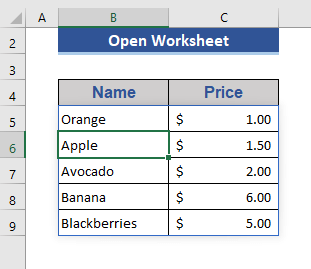
এখানে, আমরা সংজ্ঞায়িত নামের রেফারেন্স ব্যবহার করে বন্ধ ওয়ার্কবুক থেকে ডেটা পাই .
আরও পড়ুন: এক্সেলের ফর্মুলায় ওয়ার্কশীটের নাম কীভাবে উল্লেখ করবেন (৩টি সহজ উপায়)
5. কোনো ওয়ার্কবুক না খুলেই রেফার করতে VBA ম্যাক্রো প্রয়োগ করুন
আমরা VBA ম্যাক্রো ব্যবহার করতে পারি সেই ফাইলটি না খুলেই যেকোনো ওয়ার্কবুকে রেফার করতে।
ধাপ 1:
- গন্তব্য ফাইল খুলুন।
- ডেভেলপার ট্যাবে যান।
- তারপর বেছে নিন ম্যাক্রো রেকর্ড করুন ।
- ম্যাক্রোটির নাম রেফারেন্সডেটা ।
- তারপর ঠিক আছে টিপুন।

ধাপ 2:
- কমান্ড মডিউলে নিচের কোডটি লিখুন।
8319

পদক্ষেপ 3:
- তারপর কোডটি চালাতে F5 টিপুন।

এখানে, একটি জিনিস উল্লেখ করা প্রয়োজন শুধুমাত্র তথ্য উল্লেখ করা ওয়ার্কবুক, ফরম্যাট থেকে আমদানি করা হবেকপি করা হবে না।
আরও পড়ুন: সেল ভ্যালুর উপর ভিত্তি করে অন্য এক্সেল শীটে সেল রেফারেন্স করবেন কিভাবে!
একাধিক এক্সেল ওয়ার্কবুক রেফারেন্স করার সমস্যা
এখানে আমরা ওয়ার্কবুক রেফার করার কিছু সমস্যা নিয়ে আলোচনা করব।
1. উল্লেখিত ডেটা অবস্থান পরিবর্তন হতে পারে
যখন একটি বন্ধ ওয়ার্কবুক তার অবস্থান পরিবর্তন করে, উল্লেখিত ওয়ার্কবুকের পরিবর্তিত অবস্থান সম্পর্কে কোনো ধারণা থাকে না। এর পরে, সোর্স ওয়ার্কবুকে কোনো পরিবর্তন করা হলে সেগুলি গন্তব্য ফাইলে প্রতিফলিত হবে না৷
2. সাব-লিঙ্কগুলি অবিলম্বে আপডেট করা হয় না
যদি একাধিক ওয়ার্কবুক একে অপরের কাছে উল্লেখ করা হয় তবে পরিস্থিতি জটিল হয়ে যায়। যেমন ওয়ার্কবুক 1 কে ওয়ার্কবুক 2 হিসাবে উল্লেখ করা হয়; ওয়ার্কবুক 2 কে ওয়ার্কবুক 3 হিসাবে উল্লেখ করা হয়। তারপর ওয়ার্কবুক 1 এর আপডেট ওয়ার্কবুক 3 এ সঠিকভাবে প্রতিফলিত হবে না।
3। পূর্ববর্তী সংস্করণ থেকে ডেটা পুনরুদ্ধার করা হয়েছে
ডাটা শুধুমাত্র একটি ফাইলের শেষ সংরক্ষিত সংস্করণ থেকে পুনরুদ্ধার করা যেতে পারে। আপনি যদি সোর্স ফাইলের ডেটা পরিবর্তন করেন কিন্তু সেভ না করেন তবে সেই ডেটা গন্তব্যে দেখানো হবে না। ফাইলটি সংরক্ষণ করার পরে পরিবর্তনগুলি দেখানো হবে৷
উপসংহার
এই নিবন্ধে, আমরা কীভাবে এটিকে এক্সেলে না খুলে অন্য ওয়ার্কবুক থেকে রেফারেন্স করব। আমি আশা করি এটি আপনার চাহিদা পূরণ করবে। অনুগ্রহ করে আমাদের ওয়েবসাইট ExcelWIKI.com দেখুন এবং মন্তব্য বক্সে আপনার পরামর্শ দিন৷

